¿Cómo habilitar las opciones de desarrollador de Android, la depuración de USB, el desbloqueo de OEM?
Publicado: 2021-10-29Las opciones para desarrolladores de Android no son del agrado de todos, ya que Google decidió ocultarlas a simple vista a partir de Android 4 Jellybean. Pero, el sistema operativo Android ha recorrido un largo camino desde entonces y puede habilitar fácilmente las opciones de desarrollador. Además, unos pocos millones de usuarios activos de Android ahora se han convertido en 2.500 millones en todo el mundo.
Naturalmente, ha aumentado la cantidad de personas que desean modificar su Android. Dado que todas las demás guías de Android en Internet, incluso muchas de las nuestras, necesitan que los usuarios habiliten el modo de desarrollador de Android e involucren la depuración de USB y el posible desbloqueo de OEM; irónicamente, aquí hay otra guía de Android solo para hacer eso.
¿Cómo habilitar las opciones de desarrollador, depuración USB, desbloqueo OEM?
Si encuentra palabras como "Depuración de USB" o "Desbloqueo OEM", entonces es hora de habilitar las opciones de desarrollador en su dispositivo Android.
Opciones de desarrollador de Android
Los pasos mencionados a continuación son genéricos para todos los dispositivos Android que ejecutan Stock Android [Pixel Launcher y Android One]. En cuanto a los dispositivos que ejecutan versiones de Android bifurcadas [MIUI, EMUI, ONEUI, etc.], es posible que encuentre una pequeña desviación del proceso a continuación.
Aquí se explica cómo acceder a las opciones de desarrollador de Android:
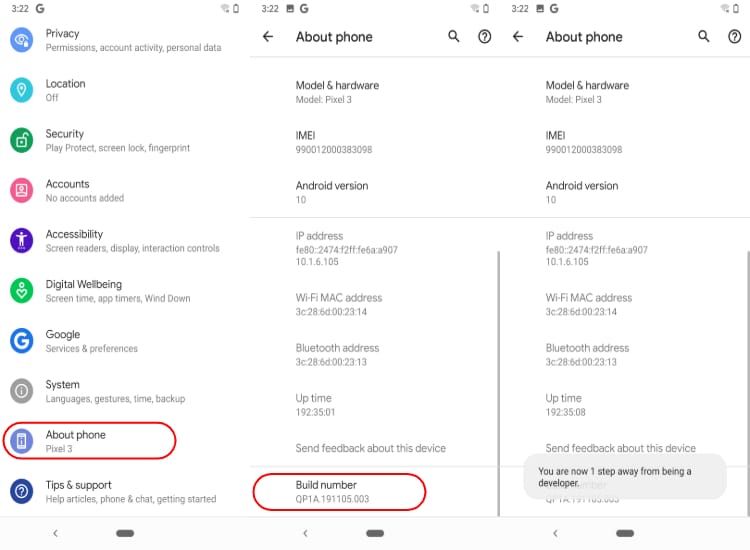
- Configuración abierta
- Toca Sistema — Acerca del teléfono
- Desplácese hacia abajo y busque Número de compilación
- Toque la opción Número de compilación de cinco a siete veces. Verás una ventana emergente cada vez que la presiones, "Estás [X] número de veces lejos de ser un desarrollador"
- Una vez que haya tocado suficientes veces, verá un mensaje, "Ahora es un desarrollador"
- Volver a la configuración principal de Android
- Desplácese hacia abajo, luego toque la opción Sistema
- Toque en Avanzado. Ahora verás las opciones de desarrollador
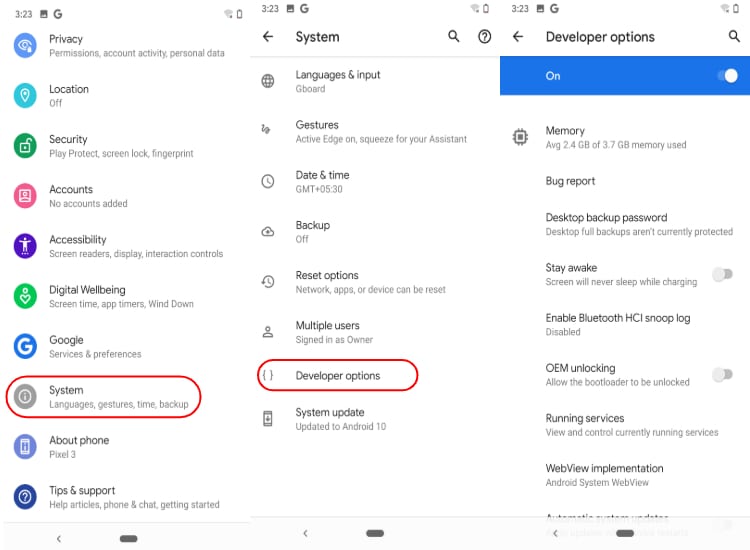
Una vez que esté en la configuración del desarrollador, hay un montón de cosas que puede hacer. Por supuesto, hay un depurador USB y un desbloqueador OEM, pero hay varias opciones interesantes para desarrolladores de aplicaciones de las que he hablado al final de este artículo.
Depuración USB
Activar el modo de depuración USB permite que los sistemas se comuniquen con el dispositivo Android. En condiciones normales, los usuarios pueden usar las conexiones USB solo para cargar el dispositivo y enviar archivos.
Con la depuración de USB habilitada, los usuarios pueden enviar comandos del sistema al dispositivo Android para realizar tareas de nivel de desarrollador, como actualizar el dispositivo, instalar varios parches, aplicaciones de Android de terceros y más.
Aquí se explica cómo habilitar la depuración de USB en las opciones de desarrollador de Android:
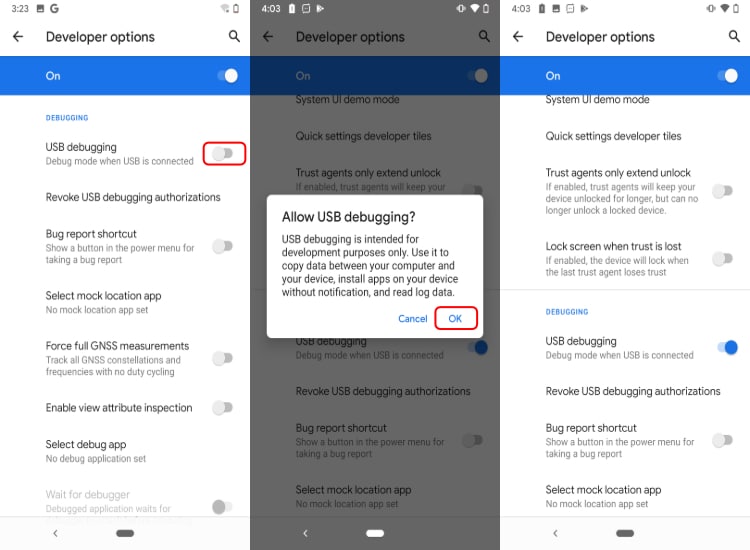
- Habilitar la configuración de desarrollador en Android
- Desplácese hacia abajo hasta la sección "Depuración".
- Habilitar depuración de USB
- Permita la depuración de USB tocando "OK"
Desbloqueo OEM
El desbloqueo OEM está habilitado antes de desbloquear el gestor de arranque. Los fabricantes de teléfonos inteligentes Android mantienen el desbloqueo OEM oculto en las opciones de desarrollador, ya que la mayoría de los usuarios no tendrían uso de la configuración.
Aquí se explica cómo habilitar el desbloqueo OEM en la configuración del desarrollador de Android:
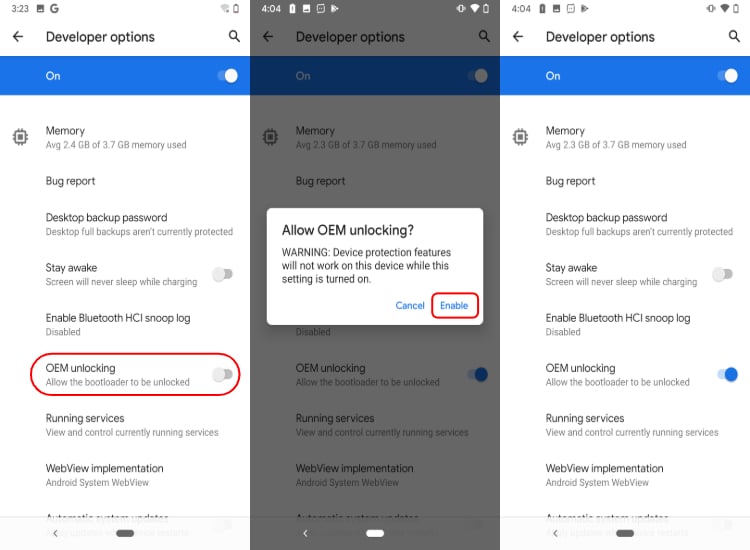
- Habilitar la opción de desarrollador en Android
- Toque "Habilitar" para alternar el desbloqueo OEM
Es importante tener en cuenta que el proceso de desbloqueo de los cargadores de arranque varía según el fabricante del dispositivo. Por ejemplo, los dispositivos Xiaomi no tienen un interruptor de desbloqueo OEM, sino que tienen una configuración llamada "Mi Unlock".
¿Cómo deshabilitar las opciones de desarrollador en Android?
Si ha restaurado la configuración predeterminada en las opciones de desarrollador, no es necesario deshabilitarlas, excepto en el caso de que la pestaña Configuración de desarrollador interfiera con su lado perfeccionista.
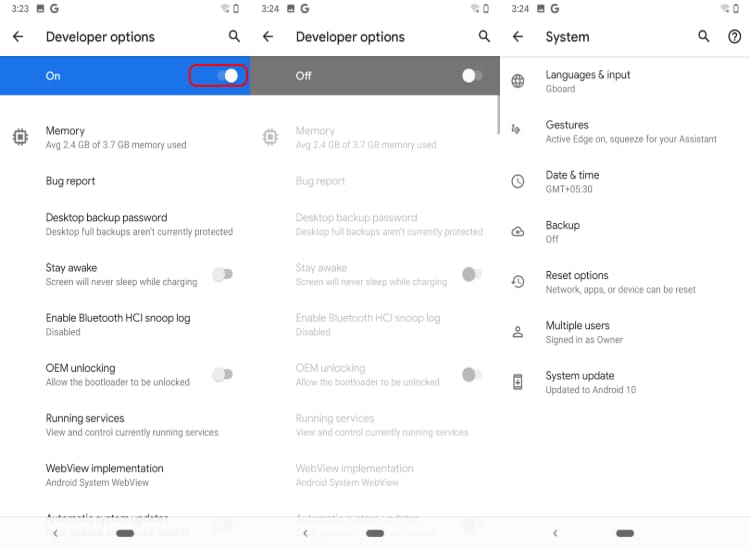
Si ese es el caso, simplemente desactive las opciones de desarrollador y la pestaña desaparecerá de la configuración de Android. Los usuarios que no pueden ocultar las opciones de desarrollador pueden seguir el siguiente método: –
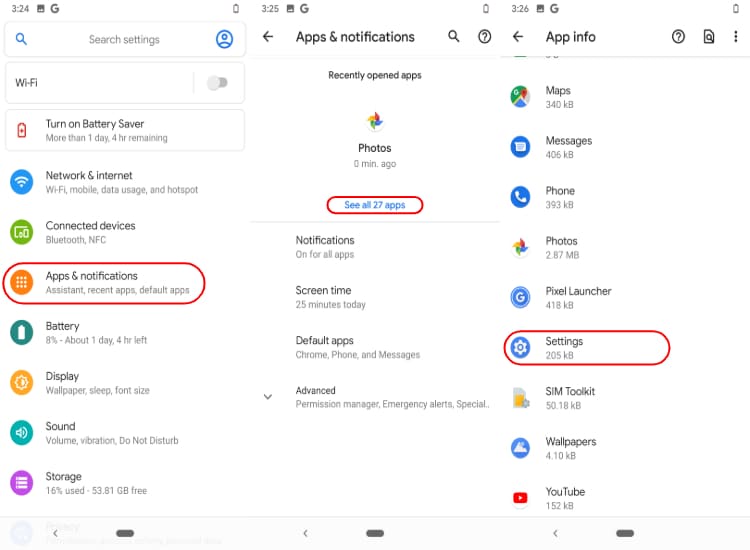
- Ir a la configuración de Android
- Desplácese hacia abajo hasta Aplicaciones y notificaciones
- Toque en el menú de información de la aplicación
- Ubique la aplicación Configuración y tóquela
- Toca Almacenamiento y caché
- Ahora, haga clic en borrar almacenamiento. Esto eliminará las opciones de desarrollador de la configuración.
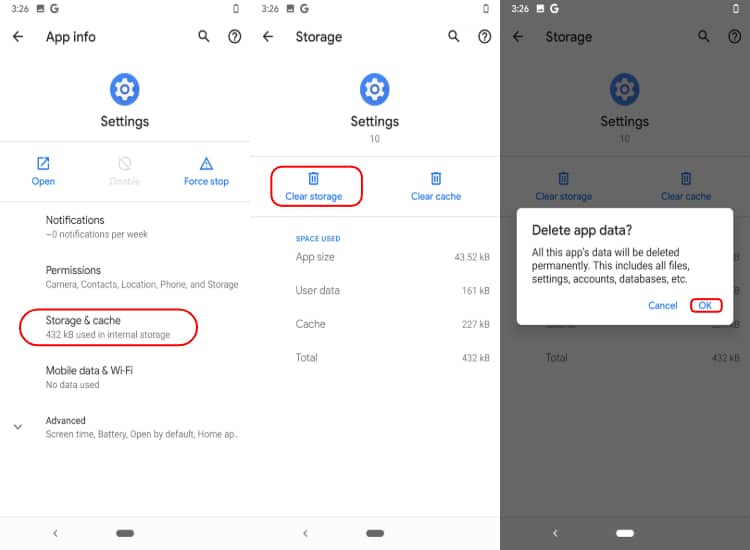
Esto marca el final del proceso para deshabilitar las opciones de desarrollador.

Las 5 razones principales para habilitar las opciones de desarrollador
Si bien hay muchas configuraciones de desarrollador que puede modificar, estas son algunas de las principales razones para habilitar las opciones de desarrollador en su dispositivo Android:
1. Desbloqueo del cargador de arranque, instalación de una recuperación personalizada y ROM personalizadas
La razón más común por la que las personas habilitan las opciones de desarrollador es activar la configuración "Permitir desbloqueo OEM". Puede activarlo para poder desbloquear el cargador de arranque de su Android para instalar una recuperación personalizada. Una vez que esté desbloqueado y tenga instalado un modo de recuperación personalizado, las posibilidades son infinitas (siempre que su dispositivo tenga una escena de desarrollo personalizado saludable). Puede comenzar a instalar ROM personalizadas, kernels personalizados y modificaciones de inmediato.
2. Acelerando las animaciones de los dispositivos
Las opciones de desarrollador en Android albergan varias configuraciones de animación. Puede alterar la escala de animación de la ventana, la escala de animación de transición y la escala de duración del animador. Al cambiar los valores de las configuraciones respectivas, puede alterar la velocidad de animación de su dispositivo.
La configuración de animación de ventana controla la velocidad de animación con la que sus aplicaciones se abren o cierran desde su lanzador. Asimismo, la animación de transición controla el tiempo en el que tiene lugar la animación. Puede reducir estos valores para acortar la duración de la animación y aumentar la velocidad para que su Android sea más rápido.
3. Simula la ubicación de tu dispositivo
El modo de desarrollador de Android tiene una configuración llamada "Seleccionar aplicación de ubicación simulada" que le permite usar aplicaciones de terceros para falsificar la ubicación de su dispositivo. Puede configurar cualquier aplicación de terceros mientras esta configuración está habilitada para que alguien sepa que está en otro lugar.
4. Aumenta el rendimiento en los juegos
Si tiene un teléfono inteligente de gama alta, puede aumentar la potencia de procesamiento de la GPU de su teléfono para obtener un poco de impulso en los juegos. Para hacerlo, habilite la opción "Forzar 4x MSAA" (anti-aliasing de muestreo múltiple).
Sin embargo, use la configuración con precaución ya que su teléfono Android utilizará más recursos. Como resultado, también afectará su batería. Todo el mejor rendimiento, gráficos más fluidos, agotará su batería más rápido.
5. Extraer informes de errores
Digamos que estás en una ROM personalizada y el sistema operativo tiene errores. Puede visitar fácilmente las opciones de desarrollador y usar la opción "Tomar informe de error". Dicha opción mostrará los archivos de registro del sistema de su dispositivo que puede compartir y ver.
La opción mencionada anteriormente es útil para capturar informes de errores para depurar cualquier problema con el sistema operativo.
Cosas que puede hacer en las opciones de desarrollador de Android
Aquí hay muchas otras características interesantes del sistema en la opción de desarrollador de Android:
1. Uso de la memoria
Para ver el uso promedio de memoria del sistema Android, así como otras aplicaciones. Puede usar esta herramienta para encontrar aplicaciones que acaparan la memoria.
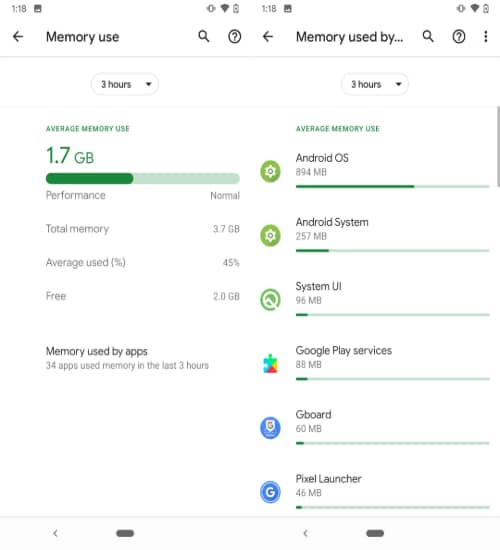
2. Servicios en ejecución
No solo ve el uso de memoria/CPU de una aplicación en este mismo momento, sino que también puede detener la aplicación allí mismo.
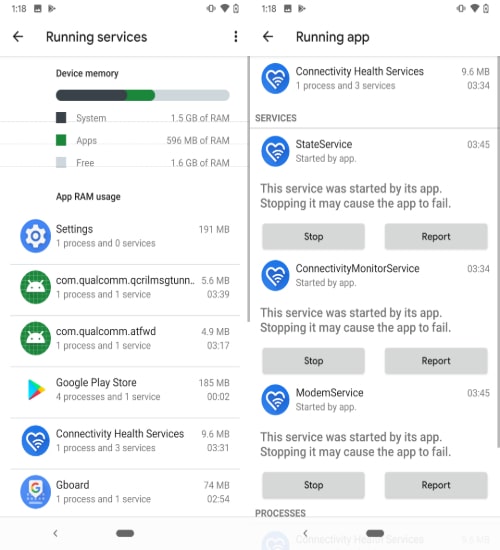
3. Reducir las animaciones
Un ajuste popular de Android para acelerar las animaciones de su dispositivo Android, mejorando así el rendimiento del dispositivo Android.
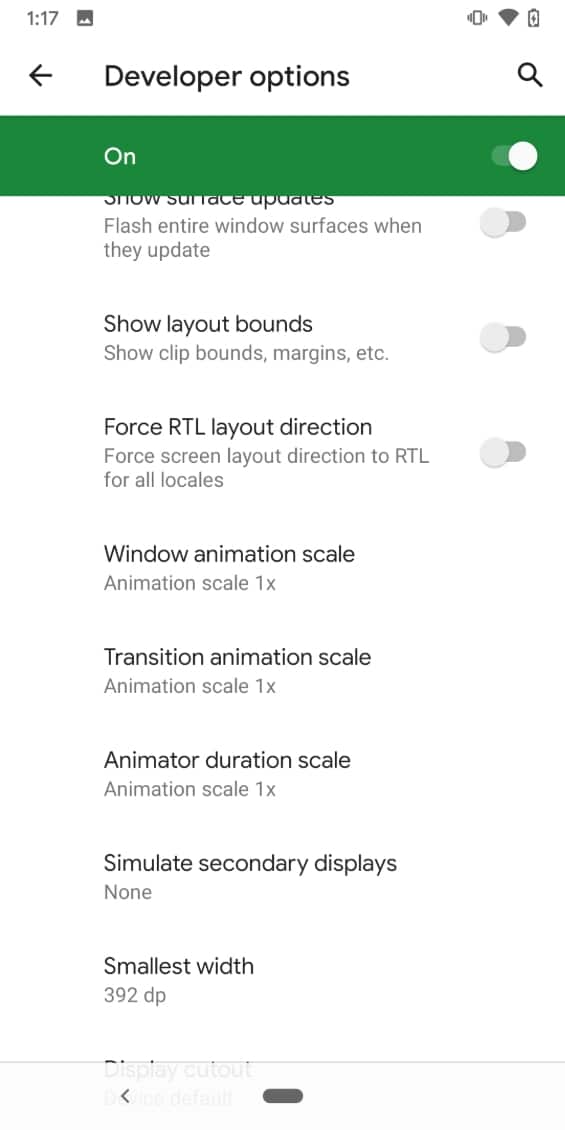
4. Ajustes relacionados con el tema
A partir de Android 10, puede cambiar el color de acento y la forma del icono en la configuración del desarrollador.
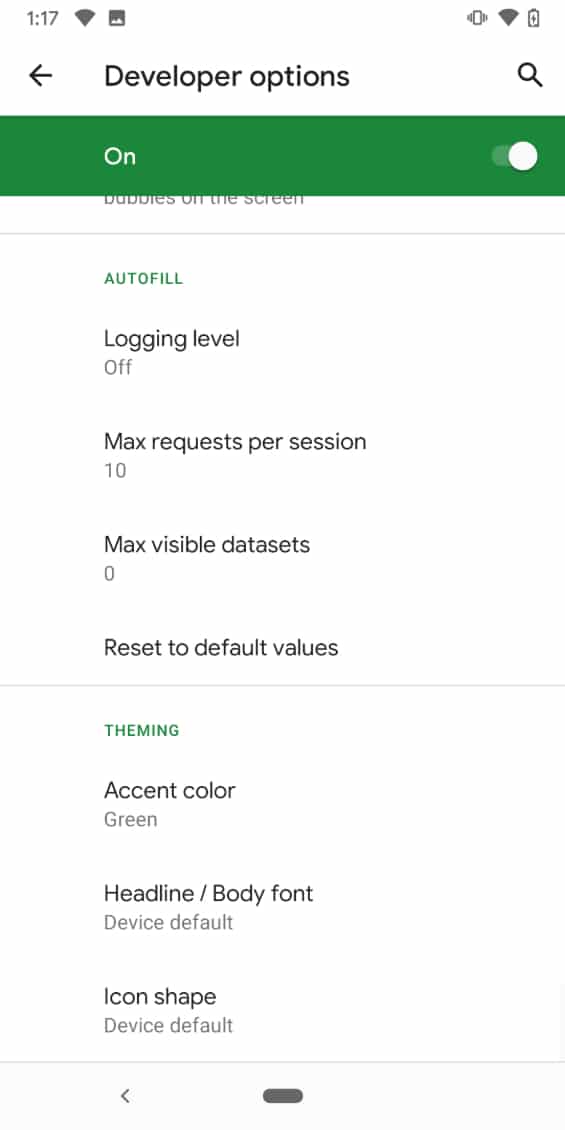
Lea también: 9 mejores formas de reducir el uso de datos de Internet móvil en Android
Preguntas frecuentes
Las opciones de desarrollador suelen ser para usuarios avanzados. Puede habilitarlos si desea modificar la configuración avanzada de su dispositivo.
No es del todo seguro alterar las opciones de desarrollador si no sabe lo que significan.
Habilitar el modo de desarrollador solo desbloquea algunas configuraciones adicionales del dispositivo útiles para usuarios y desarrolladores avanzados.
